Пантоннікі, вкрай необхідна і корисна річ в поліграфії. Але наскільки вони корисні, настільки і дороги. Чи є їм альтернатива? На жаль немає. Однак якщо Ви не є щасливим володарем пантонніков. то не впадайте у відчай повністю. Частина завдань можна вирішити за допомогою електронного пантонніка. Про те де взяти електронний пантоннік і як користуватися пантоннікамі буде розказано в цій статті. Більш того, електронний пантоннік. в своїй галузі застосування, має ряд переваг щодо класичного пантонніка.
Але про все по порядку.
Які завдання можна вирішувати за допомогою пантонніков?
- Є еталон кольору або викраски. потрібно підібрати колір. Якщо є пантоннік. то ця задача легко вирішується. [Інструмент - пантоннік].
- Вибираєте фірмовий колір (в CMYK або Pantone). Хочете побачити, як це буде виглядати на папері. [Інструмент - пантоннік].
- Замовник надіслав фірмовий колір в цифрах. Припустимо, робота одноколірна, тобто її вигідніше надрукувати в одну фарбу. [Інструмент - пантоннік або електронний пантоннік].
Вирішити перші 2-е завдання за допомогою классіческогопантонніка порівняно легко. У пантонніках представлені як Spot-кольору. так і process, тобто що складаються з тріади CMYK. Тому виберіть потрібний пантоннік з урахуванням папери і підбирайте найбільш наближений колір Pantone.

Мал. 1. Color Bridge.
Мал. 1. Пантоннік Color Bridge.

Мал. 2. Formula Guide.
Мал. 2. Пантоннік Formula Guide.
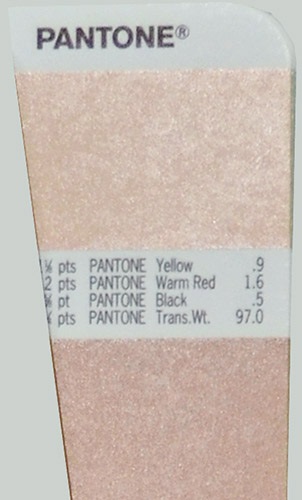
Мал. 3. Рецептура.
Мал. 3. Рецептура пантонніка Formula Guide.
Рішення 3-й завдання за допомогою класичного пантонніка виглядає наступним чином:- Беремо пантоннік Color Bridge. В даному пантонніке вказані номери пантонов. а також їх розклад в палітрі RGB і CMYK (рис. 1). Підібрали "по цифрам" близький колір і запам'ятали номер пантона.
- Далі відкриваємо пантоннік Formula Guide і знаходимо потрібний нам номер пантона (рис. 2). У пантонніке вказана рецептура його приготування зі стандартних пантонов (рис. 3).
Електронний пантоннік або таблицю пантонов можна знайти і в інтернеті. Однак все це не йде ні в яке порівняння з можливостями Photoshop. Несподівано? Так мені і самому довгий час не приходила така думка, але ось прийшла і я поспішаю поділитися нею.
Робота з електронним пантонніком
Зрозуміло, не кожен колір представлений в таблиці пантонов. однак, пантоннік в Photoshop влаштований таким чином, що на виході отримаємо максимально наближений результат.
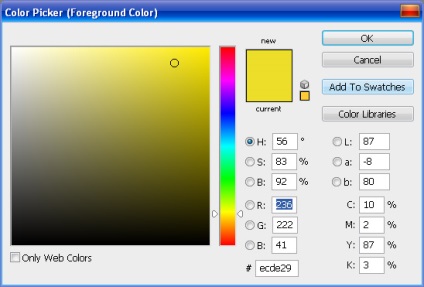
Мал. 4. Палітри вікна "Color Picker".
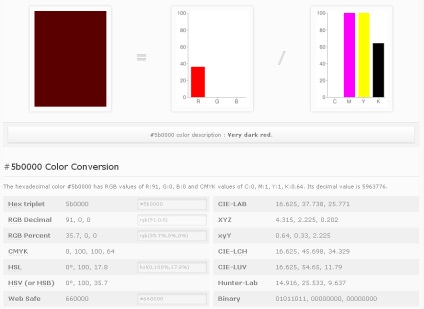
Мал. 5. Very dark red.
Мал. 5. Колір "Very dark red".
Мал. 6. Клік на панелі інструментів.
Photoshop надає можливість здійснювати пошук в таблиці пантонов. практично при будь-яких вихідних даних. Можна ввести колірні координати в будь-яких відомих палітрах: HSB, LAB, RGB і звичайно CMYK (рис. 4).
Як приклад розглянемо колір "Бордовий" або "Very dark red" (рис. 5), який має такі координати в колірному просторі HSB (0 °, 100, 36). Для введення цього кольору викликаємо вікно "Color Picker" шляхом подвійного кліка на кольорі в панелі інструментів (рис. 6). Після введення натискаємо кнопку "Ок" і повторюємо виклик вікна. Ця процедура необхідна для заповнення вікна кольору, що складається з 2-х частин: new і current (рис. 7), вихідним кольором. Таке заповнення дозволить порівнювати підбирається колір з еталоном.
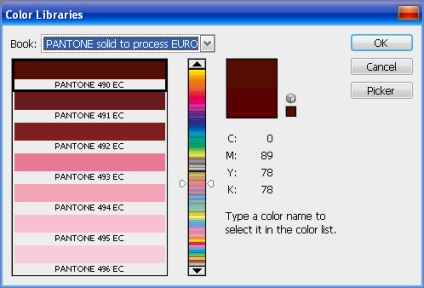
Мал. 8. Підбір Pantone.
Мал. 8. Підбір Pantone з таблиці пантонов.
Мал. 7. Вікно кольору.
Мал. 7. Вікно кольору.
А далі все просто, натискаємо кнопку "Color Libraries" і потрапляємо у вікно з таблицями пантонов. Перетягування курсору в список пантонніков "Book", то можна вибирати між пантоннікамі (рис. 8). У вікні кольору буде відображатися еталонний колір і колір поточного пантона.
Звертаю Вашу увагу на те, що в кожному пантонніке буде автоматично вибиратися пантон максимально наближений до кольору еталона.
У нашому прикладі таким пантонов виявився Pantone 490 ES.
Ось і все, користуватися таблицями пантонов з Photoshop виявилося набагато зручніше, швидше і практичніше, ніж подібними "штуками" в інтернеті і навіть ніж класичним пантонніком. Тим більше що Photoshop є в будь-якому репроцентре або друкарні.
Тоновое зображення було зроблено в Pantone, але хтось його перетворив в CMYK і исходник не зберігся. Робимо зворотне перетворення зображення з CMYK в Pantone в Photoshop.
Пантон сильно провалюється в CMYK і заздалегідь передбачити, що буде на друку, неможливо. Досвід великий потрібен, а такого роду експерименти навіть в огрядні часи були дороги. В принципі, навіть металізовані пантони по CMYK сильно просідають і по сирому дуже погано лягають.
Я кілька разів в житті бачив високо художню друк зображень із застосуванням пантонов. Втім, не завжди це вдало виходило. Але один шедевр мені запам'ятався - це був величезний календар (формату А2 +) із зображеннями рептилій, земноводних і всякого там. Так ось, пантонов посилювалася їх яскраве розфарбування. Виглядало вражаюче.
Хто зрозумів життя, той не поспішає
Ходив на співбесіду у флексу і з тріском провалився. В цілому, не погано знаю Illustrator і Photoshop, але з акцентом на офсет. А тут, значить, тестове завдання: кольороподіляти (вони це так називають) CMYK зображення в шарах таким чином, щоб фон (підкладка) за підсумками надрукувався пантонов.
У нас в офсет пантонами зазвичай назва журналів друкують і тут все просто, а от як впровадити пантон в зображення я не в курсі. Просто не стикався з цим і за 30 хв. не зміг знайти способу.
В результаті відмову і настрій зіпсовано.
xpert.Press - кращий поліграфічний сайт!
Якщо у вас бізнес з офісом, як годиться, то в будь-який момент можуть ліцензію витребувати. Я особисто знаю такі випадки. Це кримінальний злочин, можуть реальний термін дати, мінімум умовно. Навіщо проблеми, тим більше, що вартість цілком прийнятна.
xpert.Press - кращий поліграфічний сайт!